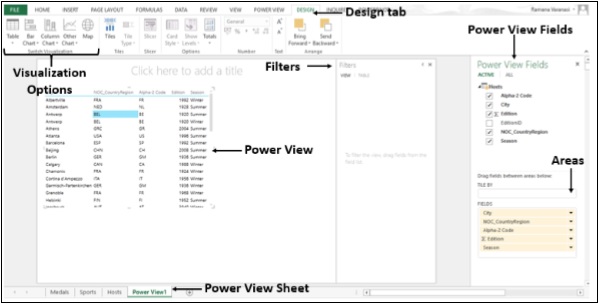Advanced Excel - Power View
Power View - это функция Microsoft Excel 2013, которая позволяет interactive исследование, визуализация и представление данных, способствующие интуитивно понятной специальной отчетности.
Создать лист Power View
Удостовериться Power View надстройка включена в Excel 2013.
Step 1 - Нажмите на File меню, а затем нажмите Options.
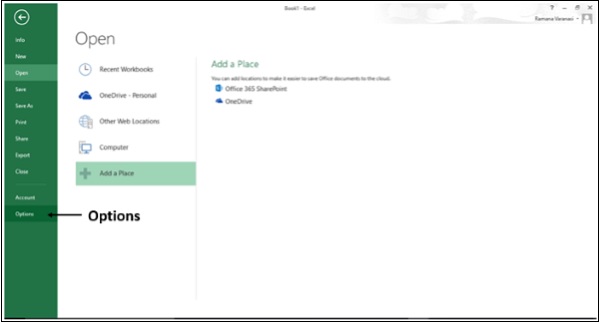
В Excel Options появится окно.
Step 2 - Нажмите на Add-Ins.
Step 3 - В Manage поле, щелкните стрелку раскрывающегося списка и выберите Excel Add-ins.
Step 4 - Все в наличии Add-insбудет отображаться. ЕслиPower View Надстройка включена, она отображается в Active Application Add-ins.
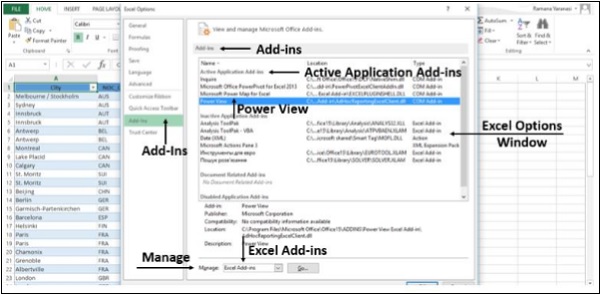
Если он не появляется, выполните следующие действия:
Step 1 - В Excel Options Окно, нажмите на Add-Ins.
Step 2 - В Manage поле, щелкните стрелку раскрывающегося списка и выберите COM Add-ins
Step 3 - Нажмите на Goкнопка. АCOM Add-Ins Появится диалоговое окно.
Step 4 - Проверьте Power View Флажок.
Step 5 - Щелкните OK.
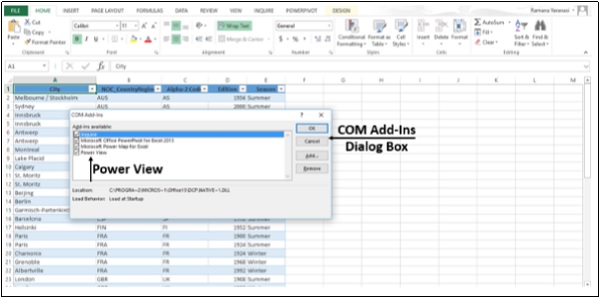
Теперь вы готовы создать Power View sheet.
Step 1 - Нажмите на Data Table.
Step 2 - Нажмите на Insert таб.
Step 3 - Нажмите на Power View в Reports Группа.

An Opening Power View Откроется окно, показывающее ход работы над открытием листа Power View.
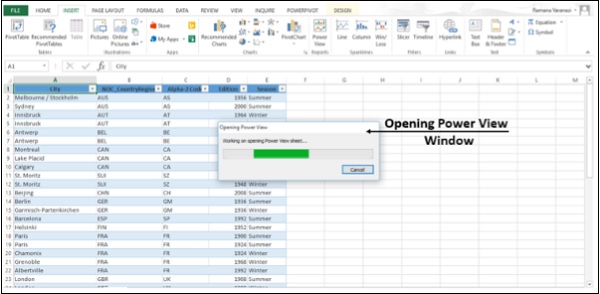
В Power View sheet создан для вас и добавлен в вашу рабочую книгу с Power View. С правой стороныPower Viewвы найдете Power View Fields. ПодPower View Fields ты найдешь Areas.
Если на ленте вы нажмете Design tab, вы найдете различные Visualization параметры.